Win7输入法设置教程:教你如何更改和删除Win7输入法
近些天小编重装了系统,刚安装好系统,系统集成的输入法使用的不习惯,有些像五笔之类的输入法也不需要,还是习惯使用第三方输入法,想要更改或删除系统自带的输入法,为了在切换输入法的时候更加简单方便,下面其实我们可以利用系统设置来更改和删除输入法,比如设置默认,下面小编就详细介绍一下win7怎么删更改或删除输入法的方法。
首先右键点击当前【输入法】——在弹出的窗口中选择【设置】,如图所示。

可以查看当前电脑所能使用的输入法,如图所示。

选中某项输入法可以对输入法进行【删除】(删除该输入法),【上移】【下移】(修改输入法的优先程度,即可选择默认输入法),如图所示。
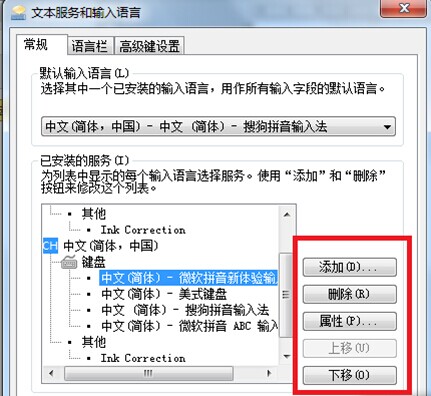
点击【添加】——在弹出的窗口中可以找到系统自带和自己安装的所有输入法,选定进行添加操作,如图所示。

以上就是小编为大家整理的win7如何更改和删除输入法的方法,希望对电脑用户有所参考,以有效的帮助我们提升办公效率!
热门源码









